如何将音乐从 Spotify 同步到 iPod Classic/Nano/Shuffle/Touch
苹果 iPod 是一款出色的便携式音乐播放器。它有多种型号,包括 iPod Classic、iPod Mini、iPod Nano、iPod Shuffle 和 iPod Touch。它们体积小巧,可以舒适地放在手掌和口袋中。大多数型号可以存储视频、歌曲、图像,甚至可以运行应用程序。因此,如果您想在没有手机的通话和移动数据功能的情况下听音乐,苹果 iPod 是一个不错的选择。如果您从 Spotify 下载了音乐,可以将 Spotify 下载移到 iPod 吗?如果您需要从 Spotify到iPod,那么本指南将帮助您让您的音乐生活更轻松。我们将重点介绍如何将 Spotify 下载同步到 iPod。
内容指南 第 1 部分。我可以在我的 iPod 上播放 Spotify 吗?第 2 部分。如何直接在 iPod Touch 上播放 Spotify?第 3 部分。 如何在 iPod Classic/Nano/Shuffle 上播放 Spotify?第4部分。最后的话
第 1 部分。我可以在我的 iPod 上播放 Spotify 吗?
您可以在 Apple iPod 上播放 Spotify 吗?不幸的是,答案是不行。以下是您无法直接在 iPod 上播放 Spotify 或将下载的音乐从 Spotify 同步到 iPod 的几个原因。
1. 大多数 iPod 型号没有 Spotify 应用程序
桥梁 苹果iPod iPod Classic、iPod Mini、iPod Nano 和 iPod Shuffle 等型号用作媒体播放器或外部数据存储设备,无法通过 SIM 卡或其他方式连接到蜂窝网络。它们也无法运行预装项目之外的任何应用程序。它们没有 App Store。因此很难直接在这些 Apple iPod 型号上安装和播放 Spotify。
如果您有 iPod Touch,您可以尝试从 App Store 安装 Spotify,因为 iPod Touch 是基于 iOS 的移动设备。它的设计与 iPhone 几乎相同,可以运行 App Store 中的大多数 iPhone 第三方应用程序。
2. DRM 保护和 兼容性
目前,Apple iPod 支持的音频文件格式通常包括 MP3、AAC/M4A、AIFF、WAV、Audible 有声读物和 Apple Lossless。如果不在 iPod 上安装自定义固件(例如 Rockbox),则不支持其他开源音频格式,例如 Ogg Vorbis 和 FLAC。另一方面,尽管 Spotify 使用 OGG Vorbis 进行音乐流式传输,即使您安装了 Rockbox,Apple iPod 也无法读取这些文件,因为 Spotify 中的音频格式是经过 DRM 加密的。由于 DRM,您无法将 Spotify 中的音乐同步到 iPod 或任何其他设备。
总而言之,虽然 Apple iPod 允许用户存储音频文件以供播放,但由于格式兼容性和 DRM 问题,似乎无法在 iPod 上导入 Spotify 歌曲。在这种情况下,如何在 iPod 设备上播放 Spotify?继续阅读,您就会找到答案。
第 2 部分。如何直接在 iPod Touch 上播放 Spotify?
如上所述,只有 iPod Touch 可以安装 Spotify。但是,并非所有 iPod Touch 型号都支持 Spotify。要在 iOS 设备上安装 Spotify,版本应为 iOS 14 或更高版本。在所有 iPod Touch 型号中,只有最后一代 iPod Touch(第 7 代)可以满足 Spotify 的最新系统要求。较旧的 iPod Touch(第 1 代至第 6 代)无法运行 iOS 13 或更高版本。因此,您将无法在较旧的 iPod Touch 上安装 Spotify。
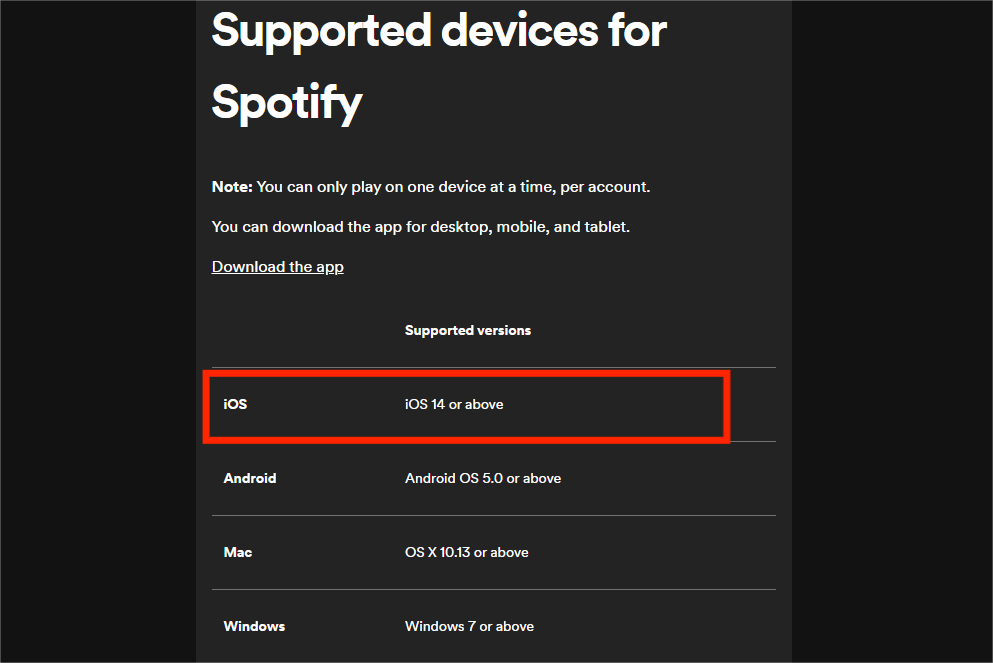
按照以下步骤将 Spotify 安装到 iPod Touch(第 7 代)。
步骤 1。 在 iPod Touch 上打开 App Store 并搜索 Spotify。单击 Spotify 应用程序并将其下载到 iPod Touch 上。
步骤 2。 运行 Spotify。登录您的帐户。
步骤 3。 第七代机型仅通过Wi-Fi连接互联网,你可以在线浏览任何歌曲或播放列表。如果你是Spotify Premium订阅者,你可以下载音乐进行离线播放。
🟠请注意: 10 年 2022 月 XNUMX 日,苹果停产了 iPod Touch。尽管苹果仍支持其操作系统(仅修复错误),但很难说未来某一天该服务会停止更新。
第 3 部分。 如何在 iPod Classic/Nano/Shuffle 上播放 Spotify?
如何在 iPod Classic、iPod Mini、iPod Nano、iPod Shuffle 和旧款 iPod Touch 上播放 Spotify?要使从 Spotify 下载的歌曲可以在便携式媒体播放器上播放,您需要第三方工具的帮助,例如 音乐软件 Spotify Music Converter. 无论您是否订阅了 Spotify Premium,AMusicSoft 都可以让您下载任何音乐以供离线收听。
借助AMusicSoft先进的解码技术,它可以 从Spotify删除DRM 歌曲。无需 DRM,您可以将其转换为 MP3、AAC、FLAC、WAV、AIFF 和 ALAC,同时保留其原始音质和 ID3 标签。这些格式几乎可以在所有媒体设备上访问,例如 Apple iPod、Sony MP3 播放器、智能扬声器等。如果 Spotify 不断暂停 在您的设备上,您可以立即在其他音乐播放器上播放它们。也就是说,使用 AMusicSoft Spotify Music Converter 让您的聆听体验无限畅快。此转换工具 100% 可靠且有保证,速度比其他转换工具快五倍。
将 Spotify 音乐下载到 iPod
如何将音乐从 Spotify 同步到 iPod?第一步是使用 AMusicSoft 下载 iPod 支持格式的无 DRM Spotify 歌曲。操作方法如下:
步骤 1。 如果你尚未安装 AMusicSoft Spotify Music Converter 但是,您可以单击下面的按钮来安装它,安装完成后,您就可以开始了!
步骤 2。 打开 AMusicSoft Spotify Music Converter。您将找到集成的 Spotify 网络播放器。使用您的 Spotify 免费或高级帐户登录。现在,您可以将要在 iPod 上播放的歌曲直接拖放到“+”按钮上。

步骤 3。 一旦您对选择要转换的歌曲感到满意,您现在可以选择 MP3、AAC 等格式,以及转换文件的目标文件夹,以便您轻松看到它。

步骤 4。 一切设置完成后,您可以点击“转换”按钮开始转换。转换时间取决于您放置的歌曲数量。

将Spotify音乐同步到iPod
现在您的 Spotify 歌曲采用无 DRM 音频格式,您可以将它们从 Spotify 同步到 iPod。为了方便您,我在下面提供了最简单的步骤。
在 macOS Mojave 或更早版本或 Windows PC 上
步骤 1。 打开 Windows 版 iTunes,前往“文件”>“将文件添加到资料库”。如果您使用的是 Mac 版 iTunes,请从菜单栏中前往“文件”>“添加到资料库”。然后,选择要添加的已下载的 Spotify 音乐文件。
步骤 2。 使用 USB 数据线将 iPod 连接到电脑。单击 iTunes 窗口左上角的设备图标。
步骤 3。 在 iTunes 窗口左侧的“设置”列表中,单击“音乐”。选中“同步音乐”旁边的复选框。在这里,您可以同步整个音乐库或选择“选定的播放列表、艺术家、专辑和流派”。
步骤 4。 在播放列表选项下检查最近添加的歌曲。选择所有你喜欢的转换后的Spotify歌曲。然后单击“应用”将音乐传输到你的iPod。

在 macOS Catalina 或更高版本上
步骤 1。 将 iPod 连接到 Mac。完成后,您将在 Finder 侧栏中看到该设备。在 Finder 侧栏中单击您的 iPod。
步骤 2。 单击按钮栏中的“音乐”。选择“将音乐同步到 [您的 iPod 名称]”复选框以打开音乐同步。选中复选框后,同步将设置为将所有音乐传输到您的设备。在这里选择“选定的播放列表、艺术家、专辑和流派”。选中播放列表选项下的“最近添加”。当您准备好同步时,单击“同步”。

第4部分。最后的话
阅读完本文的所有内容后,我们希望您已经了解了将 Spotify 同步到 iPod 的方法。 我们还希望您现在可以继续使用 iPod 设备收听您喜欢的 Spotify 曲目。 如果您不是 Spotify 的高级用户,您可以随时下载并安装 音乐软件 Spotify Music Converter 这样,即使不支付订阅计划费用,您也可以将自己喜欢的 Spotify 曲目保存在 iPod 上。那您还在等什么?下载并试用 AMusicSoft 提供的优势 Spotify Music Converter.
人们也读
Robert Fabry 是一位热心的博主,也是一位热衷于技术的爱好者,也许他可以通过分享一些技巧来感染你。他还热爱音乐,并曾为 AMusicSoft 撰写过有关这些主题的文章。